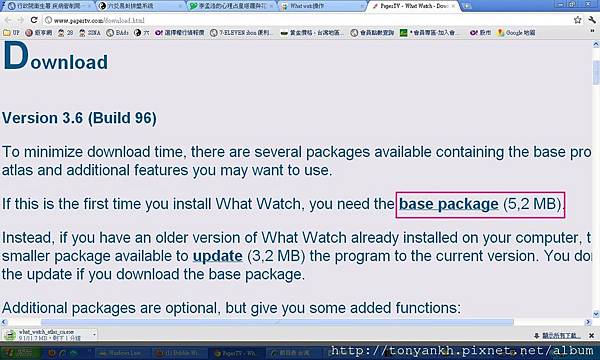剛在整理網誌時,我想:
「免費的占星軟體《what watch》」占星命盤的資料輸入 _ http://tonyankh.pixnet.net/blog/post/36248281
「免費的占星軟體《what watch》」下載與第一次設定 _ http://tonyankh.pixnet.net/blog/post/36246147
這兩篇網誌是可以整合成一篇網誌,比較方便閱讀。
所以,就再發一次這篇網誌了。
光行者 謝定宇 2011-11-30

接下來,在這篇網誌中,我們將一起學習如何將自己「桃花運」、「戀愛」與、「結婚」的時間點,搜尋出來的方法。
<請注意:先整篇文章看完,再依最下方的指示操作>
我先將「「免費的占星軟體《what watch》」_外境流年(Trinsit,行星過運法)查詢_感情(桃花、戀愛、結婚)、工作」網誌中的步驟簡化成:
1。輸入(或載入)占星命盤。
2:在B處選擇你要查詢的 「本命行星 Birth Planet」 與 「流年行星 Transit / Progression」。
3:再點選C處的 「 List 」 ,就會在右側出現一列時間表。
這一次,<步驟2>會有點變化,這次我們要查詢自己的 「婚戀時間表」 時,我們需要查詢的資料共有:
A組:「本命行星 Birth Planet」:「月亮 Moon」 與 「金星 Venus」 。
B1組:「流年行星 Transit / Progression」:「天王星 Uranus」、「海王星 Neptune」與「冥王星 Pluto」
B2組:「流年行星 Transit / Progression」:「土星 Saturn」
所以,也就會有
<A組>與<B1組>配對:
| 本命行星 Birth Planet | 流年行星 Transit / Progression |
| 月亮 Moon | 天王星 Uranus |
| 月亮 Moon | 海王星 Neptune |
| 月亮 Moon | 冥王星 Pluto |
| 金星 Venus | 天王星 Uranus |
| 金星 Venus | 海王星 Neptune |
| 金星 Venus | 冥王星 Pluto |
<A組>與<B2組>配對:
| 本命行星 Birth Planet | 流年行星 Transit / Progression |
| 月亮 Moon | 土星 Saturn |
| 金星 Venus | 土星 Saturn |
| 月亮 Moon | 木星 Jupiter |
| 金星 Venus | 木星 Jupiter |
總共10組資料。

至於,查詢出來的資料,我們會看到有淡灰色的字與「深黑色的字」,我們只要「顯示深黑色字體」的資料即可。


所以,你可以用截圖軟體,或列印,又或者是直接將資料備份到文件檔(建議貼到 Word 檔)。
如果是要備份文件檔,請點選「右上方藍色的文件圖示」一次,再貼到 Word 檔中即可。
提醒1:在備份前,請先檢查您所查詢的資料是否正確。
特別是圖中「A:命主的出生資料」、「B:搜尋行星選項」與「C:過運行星名與本命行星名」是不是正確。
(如果使用有滾輪的滑鼠,有時不小心壓到滾輪,查詢的資料就可能有誤,所以要多做檢查。)

提醒2:在將搜尋出來的資料貼到文件檔(或 Word 檔)中時,記得要註名是「什麼過運行星 和 什麼本命行星」。
(這樣子以後也才知道,到底這個資料是在查什麼)

---
所以,原本的<三個步驟>就會變成:
1。輸入(或載入)占星命盤。
2:在B處選擇你要查詢的 「本命行星 Birth Planet」 與 「流年行星 Transit / Progression」。
第一次查詢:「本命行星 Birth Planet」:「月亮 Moon」 與「流年行星 Transit / Progression」:「天王星 Uranus」
3:再點選C處的 「 List 」 ,就會在右側出現一列時間表。
4:將資料存檔。
然後,再查一次:
1。輸入(或載入)占星命盤。
2:在B處選擇你要查詢的 「本命行星 Birth Planet」 與 「流年行星 Transit / Progression」。
第二次查詢:「本命行星 Birth Planet」:「金星 Venus」 與「流年行星 Transit / Progression」:「天王星 Uranus」
3:再點選C處的 「 List 」 ,就會在右側出現一列時間表。
4:將資料存檔。(完成第二筆資料存檔)。
所以,總共要查10次!!!
<資料查詢步驟>
最後,我們將整個操作步驟簡化如下:
1。輸入(或載入)占星命盤。
2:在B處選擇你要查詢的 「本命行星 Birth Planet」 與 「流年行星 Transit / Progression」。
| 次數 | 本命行星 Birth Planet | 流年行星 Transit / Progression |
| 1 | 月亮 Moon | 天王星 Uranus |
| 2 | 月亮 Moon | 海王星 Neptune |
| 3 | 月亮 Moon | 冥王星 Pluto |
| 4 | 月亮 Moon | 土星 Saturn |
| 5 | 月亮 Moon | 木星 Jupiter |
| 6 | 金星 Venus | 天王星 Uranus |
| 7 | 金星 Venus | 海王星 Neptune |
| 8 | 金星 Venus | 冥王星 Pluto |
| 9 | 金星 Venus | 土星 Saturn |
| 10 | 金星 Venus | 木星 Jupiter |
3:再點選C處的 「 List 」 ,就會在右側出現一列時間表。
4:將資料存檔。
<再查詢一次,共計8次>
現在,大家可以依照藍色字體的操作步驟,開始查詢表格了。
<資料整理步驟>(A表)
所有的都存檔後,我們要進行「過濾」的步驟,也就是將 Word 檔中的「深黑色字體」整理在一起的步驟。
如果你是備份到「筆記本」型的純文字檔,那麼就要將「最前方有英文字母的資料」整理出來即可。

全部都整理好之後,一張專屬於你的「婚戀時間表(A表)」就完成了。
在「婚戀時間表(A表)」完成之後,我們要將「婚戀時間表(A表)」再一次簡化,製作成「婚戀時間表(B表)」。
簡化的方法相當簡單,就是先將「婚戀時間表(A表)」中,相同的「相位符號(最前面符號)」整理在一起,然後再將每一組最早的時間(第一筆時間),和最晚的時間(最後一筆的時間),取出即可。
 在
在
依上方的圖,我寫的步驟則是:
1:用 Word 繪製一個「兩欄式的表格」,將相同「相位符號」的時間整理在同一列。並在最上列寫上「A表(或A欄)」與「B表(B欄)」。
2:將每組(每列)第一筆資料和最後一筆資料變成「紅色」字體。
※ 本為建議步驟,這樣子方便您區隔不同組的時間點。另外,顏色也可依您喜歡的配置。
3:將A表(A欄)中所有的「紅色」字體,複製到B表(B欄)中。
這樣子就完成了「婚戀時間表」的簡化了。
請注意:因為「A表(或A欄)」與「B表(B欄)」,各有他的使用方法,所以我強烈強議用「複製A表」的來製作「B表」。
下篇網誌,我們將開始學習如何做簡單的預測。
光行者
謝定宇(TONY)
2011-11-30
於 2010-12-23冬至 修畢光的課程全套十七個級次
目前於新竹科技生活館
帶領《光的課程》中階課程行星第二級次(2011年10月11日第一堂課、11月30日第七課橘色之光)歡迎您隨時加入我們的共修行列
光的課程、NLP催眠、西洋占星學、塔羅牌占卜、前世今生、親和感建立、擴大療癒法Magnified Healing® 二階教師、遠距療癒、人格九型學
蕭夙雅老師:
前世今生、內在探索、未來探索、催眠、NLP、擴大療癒法Magnified Healing® 一階教師、遠距療癒、催眠觀靈術
相關網誌參考:
心翔工作室(暫時主網連結:Http://www.tonytarot.com)